Strong SRT8213 Décodeur TNT Full HD -DVB-T2 Manuel utilisateur
PDF
Télécharger
Document
Digital Terrestrial HD Receiver Picture similar SRT 8213 Installation Instructions Installationsanleitung Instructions d'installation Istruzioni per l'installazione Instrucciones de instalación Installationsanvisning Instrukcja instalacji Pokyny k instalaci Pokyny k inštalácii Upute za instalaciju Telepítési Utasítás Εγχειρίδιο χρήστη Handleiding Supplied by STRONG AUSTRIA Represented by STRONG Ges.m.b.H Teinfaltstraße 8/4.Stock A-1010 Vienna, Austria Email: [email protected] 11 Aug 2021 18:09 CE PRODUIT EST SOUS LICENCE DU PORTEFEUILLE DE BREVETS AVC POUR L’UTILISATION PERSONNELLE ET NON COMMERCIALE A DES FINS (i) D‘ENCODER DE LA VIDEO EN CONFORMITÉ AVEC LA NORME AVC ("AVC Video") ET / OU (ii) DECODER DES VIDEOS AVC ENCODEES PAR UN CONSOMMATEUR ENGAGÉ DANS UNE ACTIVITÉ PERSONNELLE ET NON COMMERCIALE ET / OU OBTENUE PAR UN FOURNISSEUR DE VIDÉO AUTORISÉ À FOURNIR DES VIDÉOS AVC. AUCUNE LICENCE EST ACCORDEE OU IMPLICITE POUR TOUTE AUTRE UTILISATION. DES INFORMATIONS SUPPLÉMENTAIRES PEUVENT ÊTRE OBTENUES AUPRES DE MPEG LA, LLC HTTP://WWW.MPEGLA.COM Ce produit contient un ou plusieurs programmes protégés par les lois internationales et américaines sur les droits d'auteur des oeuvres non publiées. Elles sont confidentielles et la propriété de Dolby Laboratories. Leur reproduction ou divulgation, en tout ou en partie, ou la production d'œuvres dérivées sans la permission expresse de Dolby Laboratories est interdite. Droit d'auteur 2003-2009 par Dolby Laboratories. Tous droits réservés. CE PRODUIT EST VENDU AVEC UNE LICENCE LIMITEE ET EST AUTORISÉ À ÊTRE UTILISÉ UNIQUEMENT EN RELATION AVEC UN CONTENU HEVC QUI RÉPOND A CHACUNE DES TROIS QUALIFICATIONS SUIVANTES: (1) LE CONTENU HEVC EST RESERVE UNIQUEMENT POUR UN USAGE PERSONNEL; (2) LE CONTENU HEVC N’EST PAS MIS EN VENTE; (3) LE CONTENU HEVC EST CRÉÉ PAR LE PROPRIÉTAIRE DU PRODUIT. CE PRODUIT NE PEUT PAS ETRE UTILISE EN RELATION AVEC UN CONTENU ENCODÉ HEVC CRÉÉ PAR UN TIERS, DONT L'UTILISATEUR OU ACHETÉ A UN TIERS, SAUF SI L'UTILISATEUR EST SÉPARÉMENT AUTORISE A UTILISER LE PRODUIT AVEC UN TEL CONTENU PAR UN VENDEUR DU CONTENU AGRÉÉ. L’UTILISATION DE CE PRODUIT EN RELATION AVEC UN CONTENU ENCODÉ HEVC EST CONSIDERE REALISEE AVEC ACCEPTATION DES LIMITES LEGALES INDIQUEES CI-DESSUS. 1 Français Licenses TABLE DES MATIÈRES 1.0 INTRODUCTION 3 1.1 Consignes de sécurité 3 1.2 Stockage 3 1.3 Installation 4 1.4 Accessoires 4 1.5 Utilisation d’un périphérique USB 4 2.0 VOTRE TERMINAL 5 2.1 PIN PAR DÉFAUT: 1234 5 2.2 Façade avant 5 2.3 Panneau latéral 5 2.4 Façade Arrière 5 2.5 Télécommande 5 2.6 Installation des piles 6 2.7 Utilisation de la télécommande 6 3.0 CONNEXION 6 3.1 Connexion à une antenne terrestre 6 3.2 Connexion à la TV avec un câble HDMI 7 3.3 Connexion à la TV avec un câble Péritel7 3.4 Connecter une clé de stockage USB 7 3.5 Connexion Ethernet pour flux RSS et prévisions météo 7 3.6 Connexion au secteur 7 3.7 Connexion étendue pour divertissement à domicile 7 4.0 PREMIÈRE INSTALLATION 8 5.0 GUIDE CONDENSÉ D’UTILISATION DE VOTRE RÉCEPTEUR 9 6.0 FONCTIONNEMENT 9 6.1 Changer de chaîne 9 6.2 Bandeau d’informations 10 6.3 Sélection de la langue Audio 10 6.4 Fonction télétexte 10 6.5 Sous-titres 10 6.6 EPG (Guide électronique de programmes)11 6.7 Enregistrement, direct différé et format11 7.0 MENU PRINCIPAL 12 7.1 Éditer les chaînes 12 7.2 Edition chaines et information 13 7.3 Paramétrage du système 15 7.4 Multimédia 17 7.5 Réseau 20 7.6 Mise à jour par USB 21 8.0 PROBLÈMES ET SOLUTIONS 22 9.0 SPÉCIFICATIONS 23 STRONG déclare que ce point SRT 8213 est conforme aux exigences de base et aux autres dispositions et directives applicables EMC 2014/30/EU, LVD 2014/35/EU et RoHS 2011/65/EU. En raison de nos recherches et développement permanents, les caractéristiques techniques, lignes et apparences des produits sont susceptibles d’êtres modifiés à tout moment. HDMI, le logo HDMI et « High-Definition Multimedia Interface » sont des marques ou des marques enregistrées appartenant à HDMI Licensing LLC aux Etats Unis et dans les autres pays. Fabriqué sous licence de Dolby Laboratories. Dolby et le symbole double-D sont des marques enregistrées du laboratoire Dolby. Tous noms de produits et logos sont des marques ou marques enregistrées de leurs propriétaires respectifs. © STRONG 2021. Tous droits réservés. 2 Français 1.0 INTRODUCTION 1.1 Consignes de sécurité NE PAS INSTALLER VOTRE TERMINAL: n Dans une armoire exiguë ou insuffisamment ventilée, directement sur ou sous un autre appareil, ou bien encore sur une surface qui pourrait obstruer les ouïes d'aération. NE PAS EXPOSER LE TERMINAL ET SES ACCESSOIRES: n Aux rayons solaires directs, à la chaleur d'un appareil de chauffage, à la pluie ou à une forte humidité, à d'importantes vibrations ou à des chocs qui pourraient l'endommager de façon irrémédiable, ni à des objets magnétiques comme des haut-parleurs, des transformateurs, etc. n Ne pas utiliser de cordon d'alimentation endommagé, vous pourriez provoquer un incendie ou vous électrocuter. Ne pas toucher le cordon d'alimentation avec des mains mouillées sous peine d'électrocution. n Ne jamais ouvrir le capot. L'intérieur de l'appareil abrite des tensions élevées qui peuvent présenter des risques de choc électrique. La garantie est annulée si l'appareil est ouvert. n Si l'appareil est inutilisé pendant une longue période, le débrancher du secteur. n Ne pas nettoyer l'appareil avec de l'alcool ni du détergent ammoniaqué. Le cas échéant, nettoyer l'appareil avec un chiffon doux et propre humidifié d'eau savonneuse après l'avoir débranché du secteur. Veillez à ce que rien ne pénètre dans les ouïes de ventilation pour ne pas provoquer d'incendie ou de choc électrique. n Ne rien poser sur le dessus de l'appareil pour ne pas obstruer les ouïes d'aération et provoquer de surchauffe des composants. Consignes de sécurité n Ne pas ouvrir le couvercle de l'appareil sous peine de s'exposer à des chocs électriques et d'annuler la garantie. Ne confier l'entretien et la maintenance de l'appareil qu'à du personnel qualifié. n Lorsque vous effectuez le branchement des câbles, veillez à ce que l'appareil soit débranché. Attendre quelques secondes après l'arrêt du Terminal pour le déplacer ou débrancher un équipement. n N'utiliser que des câbles et des rallonges qui soient compatibles avec la puissance absorbée de l'appareil. Vérifier que l'alimentation secteur correspond à la tension indiquée su la plaque signalétique située à l'arrière de l'appareil. Si l'appareil ne fonctionne pas correctement alors que vous avez respecté strictement toutes les instructions de la présente notice, contactez votre revendeur. 1.2 Stockage Votre terminal et ses accessoires sont stockés et livrés dans un emballage protecteur contre les décharges électriques et l'humidité. Lors du déballage, s’assurer que toutes les pièces sont incluses et maintenir l’emballage hors de la portée des enfants. Si vous déplacez votre terminal, ou si vous le retournez pour réparation sous garantie, assurez-vous de le faire dans son emballage d’origine avec tous les accessoires, à défaut, la garantie serait nulle. 3 1.3 Installation Nous vous recommandons de consulter un installateur professionnel pour mettre en service votre terminal. Autrement, veuillez suivre les instructions suivantes : n SVP référez-vous à la notice de votre TV et si besoin de votre antenne. n SVP assurez-vous que le câble HDMI et les autres éléments de votre installation sont en bonne condition. n Si vous utilisez une connexion Péritel, utilisez un câble bien isolé. Ce manuel fournit des instructions complètes pour l’installation et l’usage de ce terminal. Les symboles suivants seront utilisés comme suit. ATTENTION: Indique l'information d'avertissement. NOTE: Indique toutes autres informations additionnelles importantes ou utiles. MENUReprésente un bouton sur la télécommande ou le terminal. (Caractères en gras) Allez àReprésente une rubrique du menu à l’écran. (Caractère en italique) 1.4 Accessoires n n n n Guide d'installation rapide 1 télécommande 2x piles R03 (AAA type) 1x adaptateur secteur 12 V, 1 A (câble de 1,5 m) ATTENTION:Les piles ne doivent pas être rechargées, ouvertes, court-circuitées ou être utilisées avec d'autres types de piles. Si vous utilisez des piles rechargeables, nous recommandons des piles type NiMH avec faible perte pour assurer une longue durée de fonctionnement de la télécommande. 1.5 Utilisation d’un périphérique USB n n n n n 4 Il est recommandé d'utiliser un périphérique de stockage USB 2.0 ou plus. Si votre appareil n’est pas compatible USB 2.0, l'enregistrement, la lecture et les autres fonctions multimédia du récepteur pourrait ne pas fonctionner correctement. STRONG ne peut pas garantir la lecture des fichiers dont les extensions sont listées ci-dessus, car cela dépend des codecs utilisés, du débit des données et de la résolution (tous les codecs MPEG supportés). Il est conseillé de ne pas sauvegarder d’information importante sur le périphérique de stockage USB utilisé avec le récepteur. Nous vous conseillons de toujours sauvegarder les données sur un autre périphérique de stockage. STRONG ne peut être tenu responsable pour toutes pertes d’information ou conséquences de ces pertes d’information. Français 2.0 VOTRE TERMINAL 2.1 PIN PAR DÉFAUT: 1234 2.2 Façade avant 1. LED Fig. 1 ROUGE indique que le récepteur est en veille. 2.3 Panneau latéral 1. 1. USB Fig. 2 Permet de connecter un périphérique de stockage USB. 2.4 Façade Arrière Fig. 3 Terminal IR Reçoit le signal de la télécommande ANT IN Reliez votre antenne à ce connecteur pour recevoir le signal. TV SCART Connexion à la TV via le câble Péritel. S/PDIF Coaxial Permet de se connecter à un amplificateur audio numérique. HDMIPermet de connecter directement le terminal à la TV avec un câble HDMI. 6. ETHERNETPermet de connecter un câble (RJ-45) pour recevoir des flux RSS et les prévisions météo 7. Câble d’alimentation Votre récepteur exige un courant de 220-240 V AC (Auto sélectionnable), 50~60 Hz +/-5%. Assurez-vous de ces valeurs avant de connecter votre récepteur à la prise secteur. 1. 2. 3. 4. 5. 2.5 Télécommande Fig. 4 1. qMet le terminal en Marche/Veille 2. !Coupe la sortie audio du terminal 3. 0~9Accès direct à une chaîne par son N° ou permet d’entrer une valeur 4. FAVAffiche les chaînes favorites. 5. 9Retour d’une étape dans le menu ou retour à la chaine précédente. 6. INFOInformation sur la chaine en cours, 2x information sur le programme en cours, 3x information sur le programme suivant.* 7. EPGAffiche le guide des programmes sans menu.* 8. pqHors Menu : Change le programme pour le programme suivant/ précédent 9. t uHors Menu: Permet de baisser ou d’augmenter le volume. Menu : Change le réglage pour les menu spécifiques. 10. OKOuvre la liste des chaines / Dans le menu: confirmation 5 11. MENUAffiche le MENU principal/dans le MENU permet de retourner une étape en arrière 12. Sortir du menu ou du sous menu. 13. 2Pause de la lecture et démarrage du direct différé 14. 5 6Retour lors du playback/ Avancer lors du playback 15. 4Démarre l’enregistrement du programme regardé 16. uOuvre le menu multimédia 17. 7 8Passe à la fonction suivante ou précédente lors de la lecture multimédia 18. 3Arrête la lecture. 19. TOUCHES COLORÉES Fonctions spécifiques dans les menus * Sous-titres, Vidéo text, EPG (Electronic Programme Guide) et langues Audio dépendent du diffuseur. 2.6 Installation des piles Fig. 5 Enlever le couvercle du compartiment de la télécommande et y insérer 2 piles AAA. Le schéma à l’intérieur du compartiment de la télécommande indique la manière correcte de placer les piles. 1. Enlever le couvercle 2. Positionner les piles 3. Fermer le couvercle 2.7 Utilisation de la télécommande Fig. 6 Pour utiliser la télécommande, pointez la vers votre récepteur. La télécommande a une portée allant jusqu'à 5 mètres de distance du récepteur avec un angle maximal d’environ. 30 degrés. NOTE:La Gestion du récepteur sera limitée ou impossible s'il y a des obstacles entre le capteur de télécommande (sur le panneau avant du récepteur) et la télécommande. la lumière du soleil ou une lumière très puissante peuvent réduire ou perturber la réception des signaux IR de commande à distance. 3.0 CONNEXION 3.1 Connexion à une antenne terrestre Fig. 7 Pour recevoir le signal de radiodiffusion, le câble d'antenne terrestre doit être relié au connecteur ANT IN au dos du récepteur. Un câble d’antenne approprié et correctement isolé. Note Si le signal reçu dans votre localité est trop faible pour l’utilisation d’une antenne intérieure, nous recommandons l’utilisation d’une antenne extérieure. Contactez un installateur professionnel 6 3.2 Connexion à la TV avec un câble HDMI Fig. 7 En connectant votre récepteur à un amplificateur numérique ou un système Home-Cinéma, muni de connexions HDMI, vous pourrez profiter de la meilleure qualité Audio possible. 3.3 Connexion à la TV avec un câble Péritel Fig. 7 Votre récepteur est aussi équipé d’une connexion Péritel. SVP utilisez un câble péritel de bonne qualité. 3.4 Connecter une clé de stockage USB Fig. 7 Le port USB peut être utilisé pour les périphériques de stockage USB tels que les clés USB ou disque dur avec un courant maximum de 500 mA. Il est recommandé d'utiliser des périphériques de stockage USB 2.0 (ou plus) pour la lecture de fichiers vidéo ou des films HD. 3.5 Connexion Ethernet pour flux RSS et prévisions météo Fig. 8 Pour utiliser cette option, Le récepteur doit être connecté à votre « box » internet. Branchez le connecteur Ethernet (RJ45) avec un câble CAT5E de bonne qualité à votre « box » internet. 3.6 Connexion au secteur Fig. 8 Une fois toutes les connexions effectuées, vous pouvez brancher votre récepteur numérique au secteur. Assurez-vous que l'interrupteur principal du panneau arrière est sur ON. 3.7 Connexion étendue pour divertissement à domicile Fig. 9 Connexion à amplificateur audionumérique avec la prise S/PDIF En connectant votre récepteur à un amplificateur audio numérique ou un système home cinéma, vous pouvez profiter de la meilleure qualité audio possible. Connectez votre amplificateur numérique audio ou home cinéma avec un câble RCA adapté au connecteur S / PDIF à l'arrière du récepteur. Sinon, si vous utilisez un amplificateur analogique connectez la sortie jack audio stéréo. Connexion à amplificateur audio numérique et la TV via HDMI En connectant votre récepteur à un amplificateur numérique ou home cinéma HDMI équipé d’une prise HDMI, vous pourrez profiter de la meilleure qualité Audio possible. Connectez la sortie HDMI de l'appareil à une entrée HDMI de l'amplificateur, puis connectez la sortie HDMI de l'amplificateur 7 Français pour plus d’information. Si vous utilisez une antenne active avec amplificateur d'antenne intégré, réglez l'alimentation de l'antenne sur ON dans le menu Recherche manuelle. à votre téléviseur. Sélectionnez l'entrée correcte sur votre amplificateur pour regarder et écouter les programmes. 4.0 PREMIÈRE INSTALLATION Lorsque vous utilisez votre récepteur pour la première fois, le menu Bienvenue "Langue préférée" apparaît. Utilisez pq pour mettre en surbrillance la langue que vous souhaitez utiliser dans le menu. Une fois que vous avez sélectionné votre langue, appuyez sur la touche VERTE Next pour confirmer et passer à la page suivante. Le récepteur va maintenant afficher l'écran de "Première installation" où vous pouvez adapter les paramètres de réglage. Utilisez pq pour mettre en surbrillance le paramètre que vous souhaitez adapter et utiliser t u pour changer les valeurs. Appuyez sur la touche VERTE Next pour confirmer et aller à la page suivante ou appuyez sur la touche ROUGE Retour pour revenir une étape en arrière dans le menu. Les paramètres suivants sont disponibles : Région:Sélectionnez le pays dans lequel le récepteur est utilisé. La sélection Allemagne installera toutes les chaînes allemandes sous le numéro 200 et les autres au-dessus. La sélection Italie et France stockera les chaines selon le classement local des chaines (LCN) défini par l’opérateur. Si vous souhaitez trier les chaînes vous-même, définir la région à Autre. La sélection Autre installera les chaînes dans l’ordre trouvé. Sous-titres:Sélectionnez On pour afficher les sous-titres par défaut, sélectionnez Off pour ne pas afficher les sous-titres par défaut. * Format affichage:Utilisez cette option pour sélectionner le format d'image du téléviseur connecté. Les options sont: 4: 3 pour un TV 4: 3 (barres noires en haut et en bas de l’image) et 16: 9 pour les TV 16: 9 . Mode de recherche:Sélectionnez Tous pour rechercher les chaines cryptées et en clair (free-to-air) ou sélectionnez gratuit pour rechercher uniquement les chaines diffusées en clair. Connexion:Choisissez HDMI ou TV SCART en fonction du câble utilisé pour la connexion à votre TV. * La disponibilité des sous-titres DVB / Hoh dépend de la diffusion. Si les sous-titres ne sont pas pris en charge, ils peuvent être activés via le télétexte si disponible NOTE:La sélection d’une région incorrecte peut conduire à des chaines manquantes ou classées dans un ordre différent. Les chaines cryptées ne peuvent pas être regardées avec ce modèle. Lorsque tous les réglages ont été effectués, appuyez sur la touche VERTE Next pour continuer. Réglage de l’antenne Ce menu vous permet de régler votre antenne si nécessaire. Utilisez pq pour mettre en surbrillance le paramètre que vous souhaitez modifier et utilisez t u pour changer les valeurs. Les paramètres suivants sont disponibles: Alimentation antenne:Réglez sur On si vous utilisez une antenne active (avec amplificateur intégré), si réglé sur On, une tension de 5 V sera présente sur l’entrée ANT IN du récepteur. Sélectionnez Off pour les antennes passives (antenne râteau classique) . 8 Français N ° de canal :Sélectionnez une fréquence qui présente un bon niveau de force et qualité de signal. . Les barres Force Signal et Qualité Signal donnent une indication visuelle de la réception. Ajustez votre antenne pour obtenir un niveau de signal maximal en force et qualité. Lorsque tous les réglages ont été effectués, appuyez sur la touche VERTE Next pour lancer la recherche des chaines. Le récepteur va rechercher tous les canaux disponibles. Lorsque la recherche est terminée, le récepteur passe en mode de visualisation. Maintenant, vous pouvez regarder vos chaînes TV préférées. Si vous obtenez le message "Pas de chaînes trouvées", SVP vérifiez à nouveau l'antenne, le câble coaxial, les connexions et dans le menu si vous avez la réception. Lorsque cela a été vérifié, réinitialiser l'appareil et suivez à nouveau l'assistant d'installation comme indiqué ci-dessus. NOTE:Si le menu Bienvenue n’apparait pas après la première mise en marche, réinitialiser le récepteur aux réglages d'usine en appuyant sur la touche MENU et en sélectionnant Charger Réglage d'usine dans le menu Installation. (DEFAUT PIN: 1234). 5.0 GUIDE CONDENSÉ D’UTILISATION DE VOTRE RÉCEPTEUR Chez STRONG nous savons que vous êtes impatient de profiter de votre nouvelle réceptrice terrestre numérique haute définition. Ce guide condensé va vous permettre de vous familiariser avec les fonctions de base de votre appareil. Cependant, nous vous conseillons de lire le mode d'emploi disponible sur notre site web: www.strong.tv afin d’obtenir les meilleures performances de votre récepteur. Mettez votre récepteur sur Marche ou Veille, utilisez le bouton q de la télécommande. Choisissez la chaine souhaitée avec les boutons pq. Vous pouvez également entrer les numéros des chaines avec les boutons 0~9 de la télécommande. Ou bien pressez OK en mode visualisation pour afficher la liste des chaines. On règle le volume avec les boutons t u. 6.0 FONCTIONNEMENT Votre nouveau récepteur dispose de plusieurs fonctions qui vous permettront de profiter encore plus de votre téléviseur. Elles sont présentées dans ce paragraphe. Lisez également le chapitre 7.0 pour vous familiariser avec le menu de votre récepteur. 6.1 Changer de chaîne Il y a 4 différents moyens de sélection de chaîne: n Par accès direct par les boutons 0~9. n Par la liste des chaines par le bouton OK ou les touches PG+ et PG-. n Par les touches pq. 9 6.1.1 Accès direct par les boutons 0~9 Pour accéder directement à une chaine donnée, entrez simplement son numéro avec les touches 0~9 de la télécommande. Les numéros de chaine peuvent compter jusqu’à 4 chiffres. Vous pouvez entrer un numéro inférieur. Attendez quelques secondes et votre récepteur basculera vers le canal choisi ou pressez OK juste après avoir sélectionné le numéro de chaine. 6.1.2 Liste chaines TV Pressez OK en mode visualisation pour afficher la liste des chaines. Utilisez pq dans la liste des chaines pour mettre en surbrillance le canal choisi et pressez OK une fois pour sélectionner la chaine en surbrillance. Pressez à nouveau OK pour quitter la liste des chaines. Dans la liste des chaînes, il est aussi possible d'utiliser les touches P+/P- pour faire défiler la page dans la liste. ATTENTION:Utilisez t u pour alterner entre la liste Toutes les chaines et la liste des Favoris ou pressez FAV pour une liste de vos chaines favorites. 6.1.3Avec les touches pq p passe à la chaine suivante. q passe à la chaine précédente. 6.2 Bandeau d’informations Tout en regardant la TV vous pouvez presser le bouton INFO à tout moment pour obtenir des informations sur la chaine et l’évènement visionné *. Pressez INFO deux fois pour obtenir des détails techniques sur la chaine que vous regardez. Appuyez sur INFO 3 fois pour obtenir l’EPG du prochain programme. * Les informations d’évènement sont affichées lorsqu’elles sont disponibles. La disponibilité dépend de l’émetteur. 6.3 Sélection de la langue Audio Certaines chaines supportent un choix de formats audio et/ou de langues. Pour sélectionner un autre fichier audio, pressez AUDIO en mode visualisation. Une liste des fichiers audio disponible s’affiche. Utilisez pq pour sélectionner le fichier souhaité et confirmez avec OK. On peut passer le fichier audio en stéréo, mono, gauche et droite en pressant les boutons t u. 6.4 Fonction télétexte Votre récepteur dispose de l’option Télétexte. Pour accéder au Télétexte, appuyez sur TEXTE en mode de visualisation et utilisez les touches 0 ~ 9 pour entrer le numéro de la page que vous souhaitez consulter. Utilisez pq pour sélectionner une page vers le haut ou vers le bas, utilisez t u pour sélectionner les sous-pages. Appuyez sur ou TEXT pour revenir au mode de visualisation. 6.5 Sous-titres Certaines chaines supportent un choix de langues de sous-titres. Pressez SUB en mode visualisation pour afficher une liste des langues de sous-titrage disponibles. Sélectionnez le sous-titrage choisi avec pq et pressez OK pour confirmer. Pressez pour quitter sans modifier.* * La disponibilité des sous-titres DVB / HoH dépend du diffuseur. Si les sous-titres ne sont pas pris en charge, la plupart des sous-titres susceptibles peuvent être activés via le télétexte s’ils sont disponibles. 10 Le Guide électronique de programmes est une fonction très utile qui vous permet de consulter les programmes et les informations des émissions et de programmer directement un enregistrement. Pour accéder à ce guide, Appuyez sur la touche EPG en mode visualisation. Utilisez pq pour sélectionner la chaine souhaitée et t u pour sélectionner l’émission souhaitée. Pressez OK pour afficher les informations détaillées sur l‘émission choisie. Appuyez sur 9 pour quitter l’écran des informations détaillées. Appuyez sur les touches ROUGE ou VERTE sélectionnez un autre jour. Appuyez sur la touche JAUNE pour programmer une action avec le programme sélectionné. Référezvous au 7.3.6 concernant le programmateur. NOTE:La disponibilité des données EPG dépend du diffuseur. 6.7 Enregistrement, direct différé et format Pour utiliser ces fonctions, vous devez connecter un périphérique de stockage USB au port USB sur le panneau arrière. Pour de meilleures performances, en particulier avec un contenu HD, nous vous conseillons d'utiliser un disque dur USB 2.0 ou supérieur formaté en FAT32 autrement les fonctions enregistrement et direct différé ne fonctionneront pas. 6.7.1 Enregistrement Instantané Pour enregistrer immédiatement un programme, appuyez sur 4 pour commencer l'enregistrement et appuyez sur 3 pour arrêter. Lors d'un enregistrement, il est possible avec les touches 0~9. pq ou OK et pq de changer de chaine si la chaine est sur le même transpondeur (la fréquence) que la chaine enregistrée. 6.7.2 Direct différé Si vous souhaitez utiliser la fonction direct différé il suffit d'appuyer sur 2 lorsque vous regardez la TV. Pour reprendre le programme TV là où vous l’avez laissé appuyez sur u ou 2. Pendant la lecture, vous pouvez utiliser les touches 5 6 ou 2. Pour arrêter le mode, direct différé appuyez sur 3 la TV affichera le direct. La fonction sera encore en cours d'exécution en arrière-plan aussi longtemps que vous ne changez pas de chaine, il est possible de revenir au début du programme en appuyant sur 2. En outre, avec t u, il est possible d’avancer ou reculer dans le direct différé, cette fonction est réglée par défaut sur 20 secondes. Appuyez sur la touche VERTE Jump Set pour modifier le temps de saut. NOTE:Pour désactiver complètement la fonction direct différé. Désactivez la fonction dans le menu configuration enregistrement. 6.7.3 Enregistrement par programmation Il y a 2 possibilités : Programmation d’un enregistrement par EPG La méthode la plus simple pour programmer un enregistrement est via l'EPG. Appuyez sur la touche EPG pour ouvrir l'EPG, puis utilisez pq pour sélectionner une chaine. Ensuite, appuyez sur t u 11 Français 6.6 EPG (Guide électronique de programmes) et utilisez pq pour sélectionner un événement. Vous pouvez alors programmer l’enregistrement en appuyant sur 4. Si vous appuyez sur 4 à nouveau sur cet événement, la programmation sera désactivée. L’horaire de programmation de l’enregistrement ne peut pas être modifié. Programmation d’un enregistrement via le menu Si vous souhaitez programmer un enregistrement via le menu Programmateur, appuyez sur la touche BLEUE à partir de l’'EPG. Vous pouvez également y accéder via la touche MENU sur la télécommande en mode de visualisation, option programmateur dans le menu Réglages. De cette façon, vous êtes libre de programmer les horaires de démarrage et d’arrêt. Pour plus de détails sur ce menu, s'il vous plaît référez-vous au chapitre 7.3.6 . 6.7.4 Lecture Un fois un enregistrement effectué, vous trouverez un nouveau dossier Documents créé sur votre périphérique de stockage USB. En appuyant sur u en mode de visualisation, vous pouvez accéder à ce dossier directement. A l'intérieur du menu Enregistrements les fonctions suivantes sont disponibles: pq Pour sélectionner un enregistrement. OK Démarrer la lecture en preéue ou en plein écran. 3 Arrêter la lecture ROUGEчOuvre le menu de suppression d'un enregistrement. Cet élément de menu s’ouvre uniquement si vous avez sélectionné un fichier en utilisant pq. Marque un enregistrement pour la suppression. Lorsque tous les enregistrements que vous souhaitez supprimer sont marqués, sélectionnez Supprimé sélectionné appuyez sur OK. Un message apparaîtra pour confirmer la suppression. En appuyant sur OK les enregistrements seront définitivement supprimés de votre périphérique de stockage USB. Sélectionnez Annuler si vous ne voulez pas les supprimer ou sélectionner une fois de plus avec OK pour supprimer définitivement. 7.0 MENU PRINCIPAL Le menu principal vous donne accès aux menus installation, chaînes, Paramètres, Multimédia et Réseau. Pour accéder au menu principal, appuyez sur MENU en mode de visualisation. Tout au long du menu principal, 9 peut être utilisé pour revenir à l'écran précédent et pour quitter. 7.1 Éditer les chaînes Utilisez pq pour sélectionner Installation. Utilisez pq pour mettre en surbrillance le sous-menu désiré et pressez OK pour sélectionner. 7.1.1 Recherche manuelle Ce menu vous permet de rechercher des chaines sur une fréquence ou un N° spécifique. Utilisez pq pour sélectionner mode Scan, et sélectionnez entre gratuit qui installe uniquement les chaines diffusées en clair ou Tout, les chaines en clair et cryptées seront recherchées et mémorisées. Utilisez pq pour sélectionner N° de chaine et sélectionnez le numéro de chaine de la fréquence que vous souhaitez rechercher. Appuyez sur OK pour ouvrir une liste et faire une sélection plus rapide. L'option Modulation permet choisir entre les modulations DVB-T ou DVB-T + T2. En cas de doute, utilisez DVB-T + T2. 12 7.1.2 Recherche Auto Ce menu vous permet de rechercher automatiquement toutes les chaines sur toutes les fréquences disponibles dans le pays sélectionné. Toutes les chaines déjà installées ainsi que les listes de favoris) seront supprimées. Les nouvelles chaînes trouvées seront installées dans la liste des chaînes et ensuite vous pouvez créer une nouvelle liste de favoris si vous le souhaitez. Sélectionnez mode Scan, et choisir entre gratuit qui installe uniquement les chaines diffusées en clair ou Tout, les chaines en clair et cryptées seront recherchées et mémorisées. Appuyez sur OK pour démarrer la recherche. 7.1.3 Information Ce sous-menu affiche des informations spécifiques du récepteur telles que la version du matériel et la version du logiciel. Il affiche également la force et la qualité du signal de la chaine sélectionnée. 7.1.4 Charger les réglages usine Cette option vous permet de réinitialiser le récepteur aux paramètres d'usine, ce qui efface également toutes les chaines mémorisées. Utilisez pq pour sélectionner Charger les paramètres d'usine dans le menu Installation et appuyez sur OK. Vous êtes invité à entrer votre code PIN. Entrez le code PIN en utilisant les touches 0 ~ 9. (code PIN par défaut : 1234). Une fenêtre de confirmation est affichée. Sélectionnez OK pour charger les réglages d’usine. Sélectionnez Annuler pour annuler. Appuyez sur pour quitter. ATTENTION:En réinitialisant votre récepteur, tous vos paramètres et toutes les chaines mémorisés seront supprimés définitivement. S'il vous plaît utiliser cette option avec précaution. 7.2 Edition chaines et information Utilisez t u pour sélectionner une Chaine dans le menu principal. Utilisez pq pour mettre en évidence le sous-menu de votre choix et appuyez sur OK pour sélectionner. 7.2.1 TV Manager Ce menu vous permet de créer des listes de favoris, déplacer les chaînes dans l'ordre, de verrouiller des chaines avec un code PIN et de supprimer des chaines de la liste. 7.2.1.1 Ajouter des chaines aux listes de favoris Les chaînes de la liste TV peuvent être ajoutées à un maximum de 4 groupes favoris différents. Sélectionnez Favoris et appuyez sur OK, sélectionnez le groupe de favoris voulu et appuyez sur OK. Utilisez pq pour sélectionner une chaine que vous voulez ajouter à un groupe favori. Appuyez sur 13 Français Si vous utilisez une antenne active (avec amplificateur intégré) réglez Alimentation antenne sur On. Si vous utilisez une antenne passive (sans amplificateur intégré) sélectionnez Off. Sélectionnez recherche et appuyez sur OK pour lancer la recherche. Les nouvelles chaines trouvées seront ajoutées à la liste des chaînes. OK. A droite, vous verrez votre nouvelle liste créée. Si vous souhaitez supprimer une chaîne à partir d’une liste de favoris, appuyez simplement sur u et sélectionnez la chaine souhaitée et appuyez sur OK pour supprimer. NOTE:Le tri des chaines dans les listes de favoris est impossible. Vous devez donc sélectionnez les chaines dans l’ordre que vous souhaitez. Utilisez pq pour sélectionner la liste de favoris où vous souhaitez ajouter une chaine et appuyez sur OK. Appuyez sur pour finaliser le processus. Les Chaînes favorites seront marquées avec v. Lorsque toutes les modifications ont été faites, appuyez 2 fois sur . Une bannière de confirmation apparaîtra. Sélectionnez Oui pour enregistrer les modifications ou non pour annuler. 7.2.1.2 Déplacer des chaines dans la liste Ce récepteur installe les chaines trouvées selon le classement prévu dans le pays sélectionné (Si vous êtes en France et que vous avez sélectionné France comme pays lors de la 1ere installation Les chaines seront automatiquement classées) (fonction LCN) Donc déplacer les chaines dans la liste principale est impossible. La fonction Déplacer est grisée et ne peut pas être sélectionné. Cette fonction est automatiquement activée si vous avez sélectionné la région Italie lors de la 1ere installation. Si vous souhaitez trier les chaînes il faut réinitialiser le récepteur aux paramètres d'usine et installer les chaines à nouveau avec une autre région. Voir le chapitre 7.1.4 Trier l'ordre des chaînes dans la liste principale. Sélectionnez l'option Déplacer et appuyez sur OK. Utilisez pq pour sélectionner la chaine que vous souhaitez trier dans la première position, appuyez sur OK. Vous pouvez réaliser cette opération pour plusieurs chaines. Pour enregistrer le nouveau classement, appuyez sur la touche ROUGE Déplacer. Si vous avez seulement trié quelques chaînes et que vous voulez stocker ceci entre les canaux existants, sélectionnez dans la liste TV la position où les canaux triés doivent être copiés. 7.2.1.3 Verrouiller des chaines Vous pouvez limiter l’accès aux chaines de votre choix avec un code PIN. Sélectionnez l’option Verrouiller et appuyez sur OK. Utilisez pq pour sélectionner une chaine que vous souhaitez verrouiller. Appuyez sur OK. A droite, vous verrez la liste des chaines verrouillées. Si vous souhaitez supprimer une chaine de cette liste, appuyez sur u et sélectionnez la chaine et appuyez sur OK pour désélectionner. 7.2.1.4 Supprimer des chaines Vous pouvez supprimer des chaines de façon permanente à partir de la liste principale (jusqu’à une nouvelle recherche). Sélectionnez l’option Supprimer et appuyez sur OK. Utilisez pq pour sélectionner le canal que vous souhaitez supprimer et appuyez sur OK. A droite vous trouverez la sélection à supprimer de la liste des chaînes. Lorsque vous êtes prêt, appuyez sur 9 et valider. 7.2.2 Radio Manager Les fonctions d’édition des chaines Radio sont identiques aux chaines TV. 14 7.2.3 EPG Information Français Permet d’accéder au guide électronique des programmes (EPG). 7.3 Paramétrage du système Utilisez t u pour sélectionner Paramètres dans le menu principal. Utilisez pq pour sélectionner le sous-menu de votre choix et appuyez sur OK pour sélectionner. 7.3.1 Langue Ce menu vous permet de paramétrer vos préférences de langue. Langue OSD:Utilisez t u pour sélectionner la langue souhaitée pour l’écran de mise en marche. Audio premier:Utilisez t u pour sélectionner la langue audio souhaitée. Audio seconde:Utilisez t u pour sélectionner une langue qui sera actionnée lorsque la langue sélectionnée Audio premier n’est pas disponible. Type sous-titres:Sélectionnez le type de sous-titres qui s’affichera automatiquement. Sélectionnez Normal ou Malentendant* Affichage sous-titres:Sélectionnez On pour activer l’affichage des sous-titres. Langue sous-titres:Utilisez t u pour sélectionner la langue de sous titrage préférée. Seconde langue sous-titre: A l’aide des touches t u sélectionnez votre langue sous-titre préférée. * La disponibilité des sous-titres DVB / HoH dépend du diffuseur. Si les sous-titres ne sont pas pris en charge, la plupart des sous-titres susceptibles peuvent être activés via le télétexte s’ils sont disponibles. 7.3.2 Système TV Utilisez ce menu pour régler le terminal en fonction de votre TV et/ou votre système “home cinema”. Les paramétrages suivants sont disponibles : Résolution HDMI:Sélectionnez la résolution vidéo de votre écran de TV. Les options sont: Auto (détection automatique de la résolution vidéo offerte au récepteur) et sélections manuelles 576i jusqu’à 1080p S’il vous plaît utiliser un paramètre qui correspond aux spécifications de votre téléviseur. La sélection 576i et au-dessus est applicable uniquement à la sortie HDMI. Format écran:Sélectionnez le format d’écran de votre TV. Les options sont: 4:3 16:9 Format conversion:Sélectionnez le format de conversion préféré. Les options sont: PanScan: affiche 16: 9 émissions grand écran en plein écran sur un téléviseur 4: 3. Letterbox: barres noires en haut et en bas de l’image sur un téléviseur 4: 3. Combiné: affiche un mélange entre les deux. Ignorer: affiche le format tel qu’il est. Transparence OSDPermet de régler la transparence du menu à l’écran. Opacité ~ 50% avec palier de 10%. Durée affichage OSD:Permet de régler la durée d’affichage du menu OSD. 3~10 secondes. Sortie Audio HDMI:Les choix sont PCM et Bitstream, Lorsque PCM est sélectionné, tous les fichiers audio numérique seront convertis en audio stéréo. Bitstream vous permet d’écouter ou de transférer Dolby® Digital / Dolby® Digital Plus * au téléviseur via HDMI ou à un système Home cinéma . 15 Sortie Audio SPDIF:Les choix sont PCM et Bitstream, Lorsque PCM est sélectionné, tous les fichiers audio numérique seront convertis en audio stéréo. Bitstream vous permet d’écouter ou de transférer Dolby® Digital * au téléviseur via SPDIF I ou à un système Home cinéma . ( Dolby® Digital Plus non dispo vis SPDIF.) Audio Description:AD. Réglez cette option sur On si vous voulez avoir la piste audio qui décrit l’action du programme. (fonction pour les malvoyants) Volume offset Audio Description: Sélectionnez le volume de l’audio description. * Dolby Digital Plus, Dolby Digital et le symbole double-D sont des marques déposées de Dolby Laboratories. 7.3.3 Réglages généraux. Ce menu vous permet de gérer les paramètres du système de votre récepteur. Il se compose des sous-menus suivants : Mise ne veille auto et Mise à jour liste des chaines auto. 7.3.3.1 Mise en veille auto Cette fonction vous permet d réduire votre consommation d’énergie. Appuyez sur pq pour mettre en surbrillance le menu Auto Standby et appuyez sur OK. Lorsqu’il est réglé sur entre 1 à 6 heures, le récepteur passe en mode veille si il ne reçoit pas de commandes de la télécommande pendant ce temps. Réglez Auto Standby pour Off pour désactiver la fonction de veille automatique. Le réglage par défaut est 3 heures. 7.3.3.2 Mise à jour automatique de la liste des chaines. Lorsque cette fonction est réglée sur On, l’appareil vérifie automatiquement au moment de commuter en mode veille si de nouvelles chaines sont disponibles. Si de nouvelles chaines sont disponibles, lors de la mise en marche, vous serez informé et une nouvelle recherche des chaines sera proposée. Si vous sélectionnez Off, la fonction mise à jour automatique des chaines est désactivée. 7.3.4 Contrôle parental Ce menu vous permet de protéger le menu d’installation et /ou les chaines par un mot de passe. Vous pouvez également entrer un nouveau mot de passe dans le menu Verrouillage parental. Utilisez pq pour sélectionner Verrouillage parental dans le menu Paramétrage du système et pressez OK pour continuer. Le système vous demandera de valider votre code Pin. (PAR DÉFAUT: 1234) Verrouiller menu:Verrouille le menu d’installation. Vous pouvez mettre Verrouiller menu sur Marche ou Arrêt. Verrouillage programme: Activer ou désactiver la fonction On ou Off. Si le verrou est réglé dans le menu TV ou Radio Manager. Vous pouvez choisir de verrouiller séparément chaque chaine que vous Limite âge.:Choisissez entre: Off Ne rien Verrouiller, Tout Verrouiller, de4ans 18ans. Un code PIN sera demandé en fonction de l’âge réglé et le programme diffusé. (dépend aussi du diffuseur) Modifier code PIN:Appuyez sur OK pour entrer dans le menu. Ancien code PIN:Entrez votre ancien code PIN (4 Chiffres). Nouveau mot de passe:Entrez votre nouveau mot de passe (4 chiffres). (Prenez en bien note) 16 7.3.5 Réglage heure locale Ce menu permet de configurer votre fuseau horaire pour l’horloge du menu et du système. Utilisez pq pour déplacer la surbrillance sur le paramètre de votre choix. Les valeurs peuvent être modifiées avec t u. Appuyez sur pour quitter. Utilisation GMT:Réglez sur Auto pour que le récepteur règle l’heure de manière automatique en fonction du diffuseur et du pays que vous avez sélectionné lors de la 1ère installation. L’heure sera normalement celle de votre pays de résidence et l’éventuel passage heure d’été/ heure d’hiver sera automatique. Dans certaines régions frontalières, il est possible que le fuseau horaire ne soit pas respecté. Dans ce cas sélectionnez l’option Définition utilisateur pour configurer l’heure manuellement dans les prochaines étapes ci-dessous. GMT Offset:Vous permet de régler le fuseau horaire de votre région manuellement. Cette option est seulement disponible si Utilisation GMT est réglé sur Définition utilisateur.Les fuseaux disponibles sont “-11:00 ~ +12:00”. Heure d’été:Sélectionnez Arrêt ou Marche pour rajouter une heure pendant l’été. 7.3.6 Programmateur Ce menu vous permet de définir jusqu’à 10 programmes (pour activer le récepteur) Utilisez pq pour sélectionner programmateur dans le menu Réglages et appuyez sur OK pour entrer. Le récepteur affiche une liste de 10 plages de programmation, suivi de leur statut respectif. Sélectionnez le programme que vous souhaitez définir ou modifier avec pq et appuyez sur OK pour continuer. Le menu de réglage de la plage de programmation sera désormais affiché. Les paramètres suivants sont disponibles : Statut:Choisissez entre Une fois, Lundi ~ vendredi, Quotidien Hebdomadaire ou sélectionnez Off. Action:Sélectionnez démarrer pour que le récepteur démarre sur la chaine sélectionnée ou Enregistrement pour enregistrer. Chaine:Appuyez sur OK pour ouvrir la lister des chaines et utilisez pq la chaine de votre choix. Date:Utilisez les touches 0~9 pour entrer la date. . Heure de départ:Utilisez les touches 0~9 pour entrer l’heure de départ. Heure de fin:Utilisez les touches 0~9 pour entrer l’heure de fin. Nom de l’évènement:Affiche le nom du programme en fonction de l’EPG (si EPG disponible). Lorsque tous les réglages sont conformes à vos souhaits, utilisez pq pour déplacer la surbrillance sur Enregistrer et appuyez sur OK pour confirmer. Pour quitter le programmateur sans enregistrer vos paramètres, appuyez sur 9. 7.4 Multimédia Le menu Multimedia contient les sous menus suivants : Enregistrements, Video, Musique, Image, Réglages enregistrements et Storage Device Setup. Please, insert first a USB device and utilisez les 17 Français Confirmez:Retapez votre mot de passe pour confirmation. Appuyez sur OK pour sauvegarder la modification. touches pq pour surligner le menu de votre choix et appuyez sur OK pour entrer. Appuyez sur ou 9 pour sortir.: 7.4.1 Lecteur Multimédia Cette fonction permet de lire différent types de fichier à partir d’un périphérique de stockage USB connecté au récepteur. Dans le menu Multimedia, sélectionnez Enregistrements et appuyez sur OK pour afficher les enregistrements que vous avez fait. Sélectionnez Films et appuyez sur OK pour entrer dans ce menu pour lire tous les types de formats vidéo. Sélectionnez Musique pour lire des fichiers formats MP3, OGG et FLAC. Sélectionnez Images pour lire vos photos préférées en format JPG ou BMP. * En entrant dans le Lecteur Multimédia, Mettez en surbrillance le dossier racine du périphérique de stockage USB. Appuyez sur OK pour ouvrir le répertoire, respectivement ses dossiers / sous-dossiers. Sur l’écran dans le coin supérieur droit les dossiers racine sont affichés pour faciliter la navigation. Appuyez sur pq pour sélectionner un fichier ou un dossier et appuyez sur OK pour ouvrir le dossier / sous-dossier (le cas échéant) ou démarrer la lecture du fichier. Appuyez sur pour quitter ou appuyez sur OK pour ouvrir en plein écran. Utilisez les touches comme décrit ci-dessous afin de choisir différentes fonctions durant les différents modes de lecture. Général: u 2 56 78 3 Films: ROUGE Sous-titres: VERTE Saut: JAUNE Cacher: BLEUE Audio: Musique: pq: Démarre la lecture d’un fichier multimédia. Pause lors de la lecture de fichier multimédia. Retour et avance rapide. Fichier précédent ou suivant lors de la lecture. Arrêter la lecture. Affiche les sous-titres (si disponible) Ce menu permet aussi de régler la taille et la couleur des sous-titres. Appuyez sur la toucheVERTE pour accéder au saut par durée et sélectionnez la durée de votre choix. Appuyez sur la touche JAUNE Cacher Pour afficher ou non la bannière d’information. Permet de commuter entre les sorties Audio Stéréo, Gauche, Droite et Mono . Ouvrez un dossier avec des fichiers musicaux. Utilisez les touches pq pour sélectionner un fichier et appuyez sur u ou OK pour lancer la lecture. Pour arrêter la lecture, appuyez sur 3. Photos: pq:Ouvrez un dossier avec des fichiers photo. Utilisez pq pour sélectionner une image. Si le format est pris en charge, l’image s’affiche en petit écran. Appuyez sur OK pour regarder en mode plein écran. 18 Avant la lecture d’une image en plein écran, vous pouvez configurer un diaporama. Appuyez sur la touche ROUGE Option pour entrer dans le sous-menu options Durée Diapositive. Sélectionnez la durée du diaporama ou désactiver cette fonction. Après avoir sélectionné, appuyez sur OK pour lancer le diaporama. Appuyez sur pour arrêter. Français ROUGE Option: 7.4.2 Réglages enregistrements Ce menu est accessible seulement si un périphérique USB est connecté. Il permet de régler les fonctions direct différé et enregistrement. Les réglages suivants sont disponibles: Status direct différé:Choisir entre Activer pour activer la fonction direct différé ou Désactiver. Cette fonction sera également automatiquement réglé sur Activer si vous appuyez sur 2 sur la télécommande et qu’un un périphérique USB est connecté. Etape direct différé:Permet de régler le temps en minutes et secondes que vous souhaitez en utilisant t u pendant la navigation. Utilisez les touches 0 ~ 9 . Durée direct différé:Réglez la durée maximale (taille) qui est réservé à la fonction direct différé. Utilisez les touches 0 ~ 9. Durée enregistrement:Réglez la durée maximale par défaut pour les enregistrements qui peuvent être démarrés avec le bouton 4. Utilisez les 0 ~ 9. Démarrer plus tot:Si vous voulez commencer l’enregistrement, réglé via EPG quelques minutes plus tôt que le temps obtenu à partie de l’EPG Terminer plus tard:Si vous voulez terminer l’enregistrement, réglé via EPG quelques minutes plus tard que le temps obtenu à partie de l’EPG. Icone enregistrement:Si vous démarrez un enregistrement, une icône sera affichée dans le coin supérieur gauche de votre écran TV avec le texte “REC”. Cet affichage est réglé sur On par défaut. Sélectionnez 5 secondes ou 10 secondes. 7.4.3 Réglage périphérique de stockage Cette option affiche les informations du périphérique USB connecté. Dans ce menu, vous pouvez également formater votre périphérique de stockage USB et le retirer en toute sécurité. Sélectionnez Configuration périphérique de stockage dans le menu Multimédia et appuyez sur OK pour entrer. Vous pourrez accéder aux informations telles que l’espace mémoire libre et utilisé et le système de fichiers utilisé. Appuyez sur la touche ROUGE Retirer en toute sécurité et appuyez sur OK pour déconnecter en toute sécurité le périphérique USB. Le récepteur affiche un message indiquant que vous pouvez maintenant supprimer en toute sécurité votre périphérique de stockage du récepteur. Appuyez sur le bouton BLEU Format USB Device pour formater le périphérique USB connecté. S’il vous plaît, entrez votre code PIN pour accéder à ce menu et appuyez sur OK pour lancer le formatage. Appuyez sur pour quitter ce menu. 19 NOTE:Après avoir effectué la fonction Retirer en toute sécurité, le périphérique USB n’est plus accessible par votre récepteur. Pour avoir accès à nouveau au dispositif de stockage, réinsérer ou redémarrer le récepteur. ATTENTION:Le formatage supprime définitivement toutes les données stockées sur l’appareil connecté. S’il vous plaît faites une copie de sauvegarde de toutes les données que vous souhaitez conserver avant d’entrer dans le menu. Format STRONG ne peut être tenu responsable de la perte de données à partir de périphériques USB utilisés avec ce récepteur. NOTE:Il est possible d’utiliser des dispositifs de stockage USB déjà formatés en NTFS. * STRONG ne peut pas garantir la lecture des fichiers dont les extensions sont listées, car elle dépend du codec, du débit binaire des données et de la résolution utilisée (tous les formats codec MPEG sont pris en charge). 7.5 Réseau Le menu Réseau se compose des sous-menus suivants: Paramètres IP. RSS, Météo. Branchez d’abord le câble CAT5E (ou mieux) au port RJ-45 port ETHERNET de votre récepteur et l’autre extrémité à votre routeur. Avant de pouvoir utiliser les fonctions Internet, vous devez vérifier la configuration de la connexion Internet dans le menu Paramètres IP. Utilisez pq pour mettre en surbrillance le menu de votre choix et appuyez sur OK pour entrer. Appuyez sur pour quitter. 7.5.1 Paramètres IP Ce menu vous permet de configurer ou de vérifier la connexion Internet. La sélection par défaut est DHCP réglé sur On et normalement, la configuration se fait automatiquement. Pour tester si la connexion Internet fonctionne, sélectionnez SET et appuyez sur OK. En cas de succès, un message apparaîtra pour confirmer que vous pouvez commencer à l’utiliser la connexion. En cas d’échec, vérifiez le branchement du câble ou routeur. Vous pouvez également régler DHCP sur Off. Puis entrer manuellement votre adresse IP, la passerelle et les valeurs DNS en utilisant les touches 0 ~ 9. Après avoir entré ces valeurs, Sélectionnez SET et appuyez sur OK pour enregistrer et vérifier. 7.5.2 Flux RSS Ce menu vous permet de choisir un flux INFO RSS pour lire les dernières nouvelles provenant de différentes sources. Utilisez pq pour mettre en évidence le lien de votre choix et appuyez sur OK pour entrer. Sélectionnez un élément que vous voulez lire. Appuyez sur pour quitter. Vous pouvez également supprimer, ajouter ou modifier un flux RSS de votre choix. Appuyez sur la touche VERTE Ajouter flux RSS pour ouvrir le clavier. Utilisez pq t u pour entrer. Si vous avez besoin d’utiliser des symboles spéciaux P + / P-. Pour enregistrer le lien RSS créé, sélectionnez Sauvegarder et appuyez sur OK. 20 Ce menu vous permet de regarder la météo de votre région. Utilisez pq pour sélectionner météo dans le menu Réseau. Si vous avez une connexion Internet correcte, alors la page météo sera affichée avec les détails. Utilisez la touche JAUNE Liste des villes pour ouvrir une liste de sélection avec les principales villes. Utilisez pq pour mettre en évidence une grande ville proche de chez vous et appuyez sur OK pour sélectionner. Vous pouvez entrer une ville manuellement. Appuyez sur VERTE Changer de ville pour afficher le clavier. Utilisez pq t u pour entrer. Si vous avez besoin d’utiliser des symboles spéciaux, appuyez sur P+/P-. Pour enregistrer le nom, sélectionnez Sauvegarder et appuyez sur OK. 7.6 Mise à jour par USB Cette fonction vous permet de mettre à jour le logiciel du récepteur via le port USB. Quand un nouveau logiciel est disponible pour votre récepteur, il peut être téléchargé sur notre site www.strong.tv. Placez le fichier du logiciel (décompressé) dans le répertoire racine de votre périphérique de stockage USB (disque dur, clé USB, etc.) et connecter l’appareil au port USB du récepteur. Un message apparaîtra indiquant qu’un périphérique USB est connecté. Après un court instant, un message apparaît indiquant Nouveau logiciel disponible. Sélectionnez OK pour lancer le téléchargement et la mise à jour immédiatement. Une fois prêt, l’appareil redémarre automatiquement. NOTE:Si, après une mise à jour logicielle, le récepteur se comporte d’une manière inattendue, s’il vous plaît effectuer une réinitialisation d’usine. Voir le chapitre 7.1.4. ATTENTION:Après une mise à jour, le récepteur redémarre automatiquement. Au cours du processus de mise à jour ne JAMAIS déconnecter le récepteur du secteur ou couper l’alimentation ! Cela pourrait endommager votre récepteur et cela annulerait la garantie ! ATTENTION: Les listes de chaines et listes de favoris seront écrasées. 21 Français 7.5.3 Météo 8.0 PROBLÈMES ET SOLUTIONS Il peut y avoir différentes raisons au dysfonctionnement du terminal. Si vous rencontrez des problèmes avec ce terminal ou son installation, veuillez tout d’abord lire attentivement les paragraphes appropriés de ce manuel d’utilisation et cette section “Problèmes & Solutions”. Si le terminal ne fonctionne pas après vérification contacter votre revendeur ou la Hotline STRONG. Ne pas ouvrir le capot du terminal, cela peut engendrer une situation à risque et entraînera la perte de la garantie. Problème Cause Solution L'indicateur et l’afficheur LED sont éteints. Le cordon d’alimentation secteur est débranché. Le commutateur d'alimentation à l’arrière est sur OFF. Vérifier la prise secteur. Mettre l'alimentation principale sur ON. Aucun signal trouvé L’antenne est débranchée L’antenne est endommagée ou mal orientée ou est hors de portée du signal numérique L’antenne active doit être activée Vérifier le câble de l’antenne Vérifier l’antenne Vérifier la couverture du signal numérique auprès de votre revendeur Allumer l’antenne active Pas d'image ni de son sur le téléviseur ou l'amplificateur HDMI ou péritel n'est pas sélectionnée sur votre téléviseur ou l'amplificateur ou alors le terminal est réglé sur une résolution plus élevée que celle supportée par le TV. TV/amplificateur n'est pas sous tension Commutez sur l’entrée TV/ amplificateur appropriée Sélectionnez une résolution inférieure sur le récepteur Démarrer TV/amplificateur. Vérifiez si la connexion S/PDIF est utilisé. Message Chaîne cryptée Chaîne à accès payant Sélectionner une autre chaîne Aucune réponse aux ordres de la télécommande Le terminal est éteint La télécommande n’est pas correctement dirigée Il y a un obstacle obstruant le signal entre la télécommande et le téléviseur. Les piles sont trop faibles Allumer le terminal Diriger la télécommande vers le terminal Vérifier qu’il n’y a pas d’obstacle Changer les piles de la télécommande Vous avez oublié le code de verrouillage des chaînes Code de verrouillage chaîne oublié 22 PIN par défaut 1234 Contacter la hot line STRONG ou envoyer un email à notre équipe support via www.strong.tv Cause Solution Les signaux d’antenne sont trop faibles La force/qualité du signal peut être moindre, si vous utilisez une antenne intérieure. Pressez le bouton INFO sur la télécommande pour afficher les barres de signaux et régler l’antenne sur une réception maxi. Lorsque vous utilisez une antenne active, vérifier l'alimentation antenne. Essayez d'utiliser une antenne extérieure. Le récepteur s’éteint tout seul. Fonction de veille automatique activée. Désactivez la fonction veille automatique. Voir par. 7.3.3.1 pour détails. La vitesse de lecture et d’écriture La lecture de la vidéo (ou le direct différé) est de votre périphérique USB est à l’origine de problèmes peut être trop faible. sur l’image tels que pixellisation/macro blocs ou distorsion similaire, en particulier sur le contenu HD. Assurez-vous d’utiliser un périphérique USB disposant d’une vitesse et d’un espace suffisant. Les clés USB peuvent ne pas supporter une vitesse suffisante. 9.0 SPÉCIFICATIONS Syntoniseur: Connecteur entrée: Game des fréquences d’entrée: Game des fréquences du retour signal: Alimentation Antenne : Démodulateur: Démodulation: IEC60169-2, femèle, 75 Ohm nominal VHF: 174 ~ 230 MHz UHF: 474 ~ 790 MHz DVB-T2: -70 dBm ~ -25 dBm 5 V DC, max. 50 mA, protection court circuit Mode de transmission: Intervalle de garde: QPSK, 16/64/128/256 QAM DVB-T2 (EN 302 755) Normal et étendu DVB-T2 = 1/128, 1/32, 1/16, 19/256, 1/8, 19/128, 1/4 Décodeur Vidéo: Résolution Vidéo: Codage Vidéo: Aspect ratio: Format écran: 576i, 576p, 720p, 1080i, 1080p MPEG 2/4 H264/H265 (HEVC) - HD /PAL 4:3 et 16:9 Pan & Scan, Letterbox et Combiné 23 Français Problème Après un déplacement du récepteur dans une autre pièc, vous n’avez plus de réception numérique Décodeur Audio: Audio support: Taux d’échantillonnage: Mode Audio: MPEG-4 Profile Level 4 Dolby Digital Plus*/AC3+/PCM MPEG MusiCam Layer II 32, 44.1, 48 kHz Stereo, Mono L/R * Dolby Digital Plus, Dolby Digital et le symbole double-D sont des marques enregistrées du laboratoire Dolby. Multimédia Lecture Vidéo : Lecture Audio : Lecture Photo : MPEG, MKV, MPEG-4* MP3, FLAC, OGG* BMP, JPG* * STRONG ne peut pas garantir la lecture des fichiers dont les extensions sont listées ci-dessus, car la levture dépend des Codec utilisés, du débit des données et de la résolution (tous les formats codec MPEG sont supportés). Connecteurs: Terminal IR ANT IN - IEC Femelle TV SCART (CVBS, Audio L&R) S/PDIF (coaxiale) HDMI Ethernet Interrupteur USB 2.0 port: 5 V/500 mA (max.) supporté Données Générales: Source de courant: Consommation: Consommation en veille: Température de fonctionnement: Température de stockage: Niveau d’humidité: Dimensions (L ×P ×H) in mm: Poids: 24 AC 100 – 240 V ~ 50/60 Hz 7 W (typ.), 12 W (max) max. 1.0 W 0 °C ~ +40 °C -10 °C ~ +50 °C 10 ~ 85%, RH, Non-condensée 175 x 55 x 42 0.13 kg ">
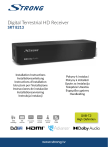
Lien public mis à jour
Le lien public vers votre chat a été mis à jour.